A Google Asszisztens beállítása és használata a Chromebookon
Google Asszisztens telefonokon és egyéb eszközökön felbecsülhetetlen értékű, de használható a Chromebook. Ehhez csak meg kell találnia és engedélyeznie kell a Google Assistant opciót. Azonban számos beállítást megadhat a Google Asszisztens élményének személyre szabásához Chromebookján. Így állíthatja be és használhatja a Google Asszisztenst Chromebookon.
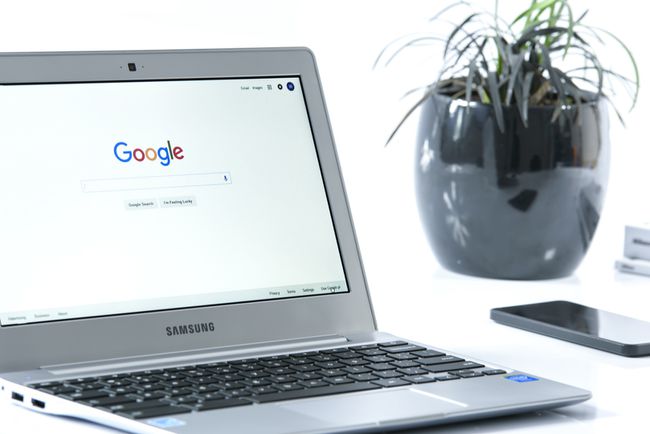
PxHere.com / CC0 Public Domain
A Google Asszisztens bekapcsolása Chromebookon
A Google Asszisztens Chromebookon történő aktiválásához csak engedélyeznie kell azt a Chromebook beállításai között.
Fontos azonban, hogy személyre szabja a Google Asszisztenst is, hogy a szolgáltatás pontosan úgy működjön, ahogyan szeretné.
-
Először válassza ki az időt a Chromebook asztalának jobb alsó sarkában. A felugró ablakban válassza ki Beállítások.
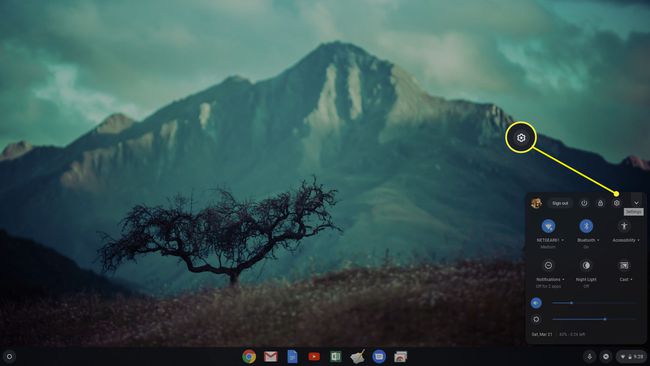
-
A Beállítások ablakban görgessen le a Keresés és asszisztens elemhez, és válassza ki Google Asszisztens.
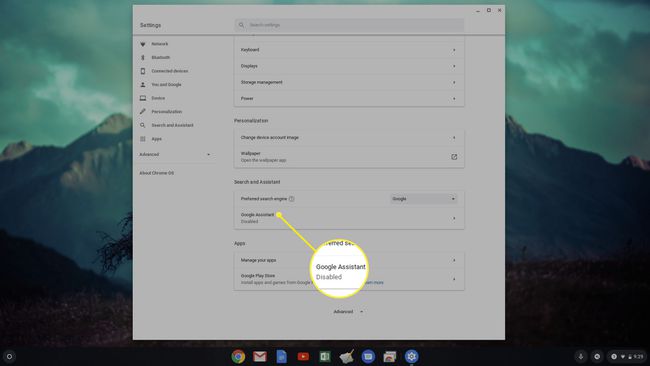
-
A Google Asszisztens ablakában kapcsolja be a jobb oldali kapcsolót. Ezzel számos más Google Asszisztens-beállítást is engedélyezhet alatta. Ezek a beállítások a következők:
- Kapcsolódó információk: Ha engedélyezve van, a Google Asszisztens értesítéseket jelenít meg információkkal, alkalmazásokat, vagy a képernyőn jelenleg látható szöveghez kapcsolódó műveletek.
- OK Google: Ha ezt a Mindig bekapcsolt értékre állítja, a Segéd alkalmazás válaszol, amikor kimondja az „Ok Google” parancsot, majd egy parancsot. Állítsa Be (ajánlott) értékre, hogy ez a funkció csak akkor legyen engedélyezve, ha a Chromebook csatlakoztatva van vagy töltődik.
- Értesítések: Lehetővé teszi a Google Asszisztens számára, hogy előugró értesítéseket jelenítsen meg a tálcán.
- Előnyben részesített bemenet: Ha engedélyezve van, a Google Asszisztens először meghallgatja az Ön hangbevitelét. Ha le van tiltva, a billentyűzet lesz a parancsok elsődleges bevitele.
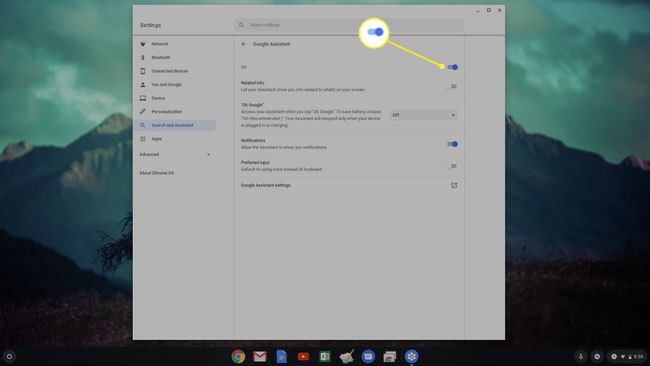
A Google Asszisztens beállításainak testreszabása
A Google Asszisztens-élmény testreszabásához fontos egyéni beállításokat megadni. Ezek a beállítások szerint Google, lehetővé teszi az alkalmazás számára, hogy „személyre szabja” a Segéd-élményt.
A Google Asszisztens beállításainak testreszabása:
Válassza ki az időt a jobb alsó sarokban, majd válassza ki Beállítások > Google Asszisztens.
Válassza ki A Google Asszisztens beállításai. Ez egy új ablakot nyit meg, ahol mindent személyre szabhat azzal kapcsolatban, hogy a Google Asszisztens mit tud Önről.
-
Az Ön lapon válassza ki a lehetőséget A te helyeid. Ezen a képernyőn testreszabhatja az otthoni és munkahelyi címeket, hogy azok megfeleljenek saját otthonának és munkahelyének. Választhat is Új hely hozzáadása a gyakran látogatott helyek hozzáadásához. megnyomni a x az ablak jobb felső sarkában, hogy bezárja, ha végzett.
Az otthoni és munkahelyi beállításokat fontos megadni, mivel ezek lehetővé teszik a Google Asszisztens számára, hogy megadja Önnek navigációval ezekre a helyekre, amikor kimondja az „otthon” vagy „munkahely” szavakat, miközben kér irányokat.
-
Még mindig az Ön lapon válassza ki a lehetőséget Közlekedés. Győződjön meg arról, hogy az ingázási beállítások pontosak.

-
Az Ön lapon ismét válassza ki a lehetőséget Időjárás, majd győződjön meg arról, hogy a hőmérséklet mértékegységei megegyeznek a világ régiójában használt mértékegységekkel.
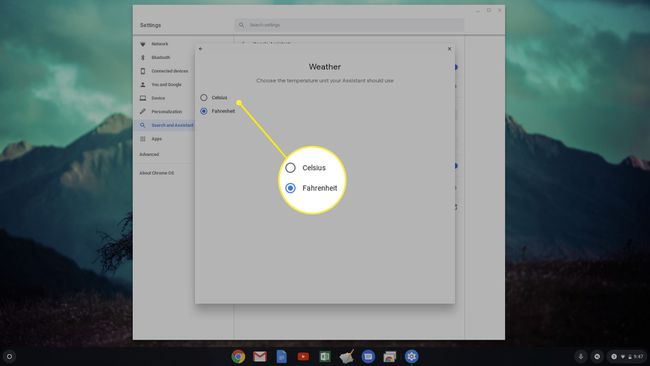
-
Végül a te lapon válassza ki Tevékenységvezérlők. Nagyon fontos, hogy alaposan vizsgálja át ezt az oldalt, és győződjön meg arról, hogy a Google Asszisztens a leírtak szerint hozzáfér az Ön adataihoz. Ezek a tevékenységek magukban foglalják:
- A ti Chrome előzmények és tevékenység
- Hang- és hangfelvételek
- A mobileszköz helyelőzményei
- Youtube története és tevékenysége
- Hirdetések személyre szabása
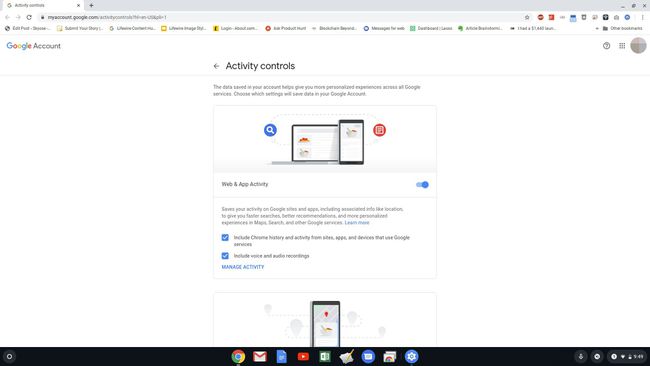
Válassza ki Saját tevékenység a Google Asszisztens tevékenységeinek előzményeinek megtekintéséhez, amelyeket bármikor megtekinthet.
-
A Google Asszisztens beállításainak többi lapja az Asszisztens és a Szolgáltatások:
- Helyettes: Az Ön nyelve, és hogy szeretne-e e-maileket kapni a hírekről és az új funkciókról
- Szolgáltatások: Testreszabhatja, hogy a Google Asszisztens milyen alkalmazásokat vagy szolgáltatásokat használjon, amikor jegyzeteket vagy listákat, zenét, naptárat és emlékeztetőket szeretne indítani.
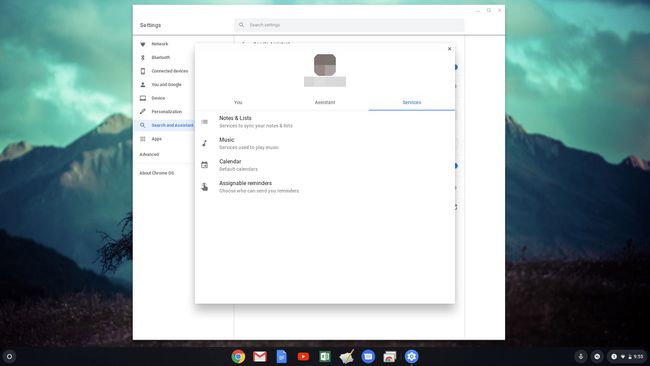
A Szolgáltatások lapon található elemek beállítása nagyon fontos, mert lehetővé teszi a Google Asszisztens számára, hogy automatizálja a legtöbb műveletet a leggyakrabban használt alkalmazásokban és webszolgáltatásokban.
Védje személyes adatait a vendég móddal
Ha aggódik az adatvédelem miatt, kezelje Google Asszisztensét a Vendég mód funkciójával, amely minden Google Asszisztens-kompatibilis eszközön elérhető. Ha aktiválja a Google Asszisztenst Chromebookján, akkor kihasználhatja ezt a funkciót.
Amikor aktiválja a Vendég módot, a Google nem menti el a Google Asszisztens kommunikációját az Ön fiókjába, és nem jeleníti meg személyes adatait, például névjegyeit vagy naptárelemeit a keresési eredmények között.
Sok olyan helyzet van, amikor a Vendég mód hasznosnak bizonyulhat; például, ha vannak emberek az otthonában, és nem szeretné, hogy a Google Asszisztens-interakcióik a fiókjába kerüljenek. Vagy használja, ha meglepetést tervez egy családtagnak, és nem szeretne bizonyítékot hagyni maga mögött.
Nem kell aktiválnia a Vendég módot a Chromebook beállításaiban. A Vendég mód bekapcsolásához Ön vagy az otthonában tartózkodó bármely látogató azt mondja: „Ok Google, turn on Guest Mode”. Nak nek kapcsold ki, mondd: „Ok Google, turn off Guest Mode”. Ha nem biztos az állapotában, mondja azt, hogy „Vendég mód tovább?"
Ha többet szeretne megtudni a Vendég módról, mondja azt: „Ok Google, tell me about Guest Mode”.
A Google Asszisztens használatának megkezdése
Most, hogy engedélyezte a Google Asszisztenst Chromebookján, készen áll a használatra.
Vannak több száz Google Asszisztens-parancs hogy segítsen Önnek mindenben a fitnesztől és a vásárlástól kezdve a termelékenységig és a sportolásig. A kezdéshez próbálja meg a következő műveletek némelyikét a hangjával a Google Asszisztenssel:
- Időpontot foglal
- Navigáljon valahova a Google Térkép segítségével
- Olvassa fel az Asszisztenst hangosan a weboldalakat
- Csatlakoztassa Google Home készülékét tévéjéhez így az Asszisztens csak az Ön hangutasításával streamelhet filmeket.
